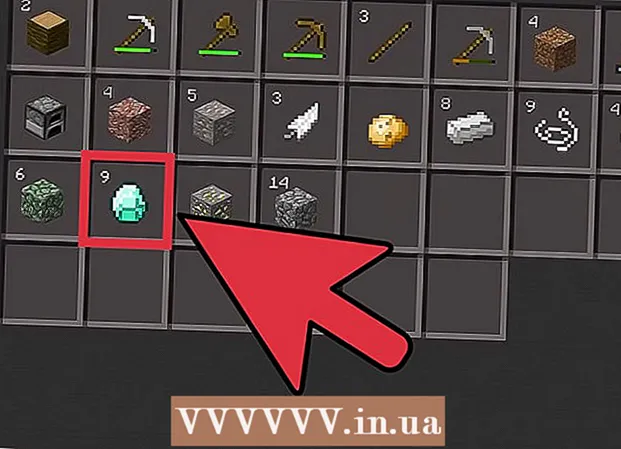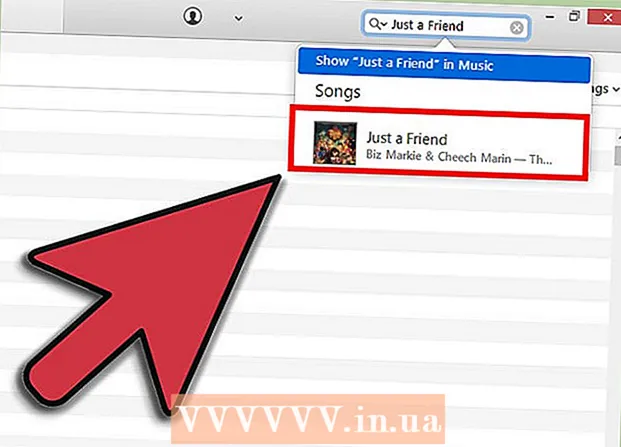Autor:
Janice Evans
Loomise Kuupäev:
28 Juuli 2021
Värskenduse Kuupäev:
1 Juuli 2024
![[Õpetus] Kuidas panna peale Optifine minecraftile 1.4.6](https://i.ytimg.com/vi/n3hBOg9fYAI/hqdefault.jpg)
Sisu
- Sammud
- Osa 1 /3: Ettevalmistused OptiFine'i installimiseks
- Osa 2 /3: Forge'i kasutamine
- Osa 3 /3: OptiFine'i kasutamine
- Näpunäiteid
- Hoiatused
See artikkel näitab teile, kuidas installida OptiFine modifikatsioonina või Minecrafti eraldiseisva konfiguratsioonina. OptiFine optimeerib Minecrafti graafikat, et parandada mängu jõudlust. Lisaks lisab see mod Minecrafti seadetele mõned graafilised valikud, näiteks dünaamiline valgustus. Pidage meeles, et OptiFine'i saab installida ainult Minecrafti töölauaversiooni.
Sammud
Osa 1 /3: Ettevalmistused OptiFine'i installimiseks
- 1 Laadige alla OptiFine. OptiFine modi installimiseks Windowsi või Mac OS X arvutisse laadige alla OptiFine JAR -fail:
- minge oma arvuti veebibrauseris aadressile https://optifine.net/downloads;
- Klõpsake jaotises „OptiFine HD Ultra” esimesest „OptiFine” valikust paremal nuppu „Laadi alla”;
- oodake 5 sekundit ja seejärel klõpsake ekraani paremas ülanurgas nuppu „JÄTKA REKLAAM“ (peate võib -olla klõpsama reklaamide blokeerija hoiatusaknas esmalt „Jätka“).
- klõpsake lehe keskel nuppu „Laadi alla OptiFine”;
- Kui brauser hoiatab, et OptiFine võib olla ohtlik, klõpsake nuppu Salvesta või Luba.
- 2 Minecrafti värskendamine. 2018. aasta augusti seisuga on Minecrafti uusim versioon versioon 1.13; kui teie mängu versioon on vanem kui versioon 1.12, värskendage Minecrafti - avage käivitaja, oodake Minecrafti uusima versiooni laadimist ja logige seejärel oma Minecrafti kontole sisse.
- 3 Veenduge, et mängul oleks Minecrafti sepikoda. Kui kavatsete OptiFine'i Minecraft Forge'i abil modina käivitada, installige Forge.
- Jätke see samm vahele, kui soovite OptiFine'i käivitada eraldi Minecrafti konfiguratsioonina - võib -olla lihtsam lahendus, kui teil pole Forge'i arvutis.
- 4 Minecrafti abil saate teada kausta tee. Kui kavatsete OptiFine'i installida eraldi Minecrafti konfiguratsioonina (ilma Forge'i kasutamata), peate teadma mängukausta tee. Tee leidmiseks toimige järgmiselt.
- avage Minecrafti käivitaja, klõpsates või topeltklõpsates mänguikoonil;
- minge vahekaardile "Käivitusvalikud";
- klõpsake nuppu "Viimane versioon";
- klõpsake "mängude kataloogi";
- kopeerige mängu kataloogi aadress. Selleks tõstke Game Boxi tekstikasti aadress esile ja seejärel vajutage Ctrl+C (Windows) või ⌘ Käsk+C (Mac).
Osa 2 /3: Forge'i kasutamine
- 1 Kopeerige OptiFine. Klõpsake allalaaditud OptiFine seadistusfailil ja seejärel klõpsake Ctrl+C (Windows) või ⌘ Käsk+C (Mac).
- 2 Avage Minecrafti käivitaja. Klõpsake või topeltklõpsake Minecrafti ikooni, mis näeb välja nagu rohi.
- 3 Klõpsake vahekaarti Käivitusvalikud (Käivitusparameetrid). See asub akna paremas ülanurgas.
- Kui see vahekaart pole aktiivne, klõpsake esmalt Minecraft'i akna paremas ülanurgas "☰".
- 4 Kliki Viimane väljalase (Viimane number). See asub akna keskel. Avaneb leht, mis sisaldab teavet mängu kohta.
- 5 Avage kaust Minecraft. Klõpsake mängukataloogi tekstikasti paremal asuvat rohelist noolt. Mängukaust avaneb Exploreris (Windows) või Finderis (Mac).
- 6 Topeltklõpsake kausta "modifikatsioonid". Selle leiate akna keskelt. Kui seda kausta pole, looge see järgmiste toimingute abil:
- Windows: paremklõpsake mängu kausta tühjal alal, valige menüüst "Uus", klõpsake "Kaust", sisestage modifikatsioonid (suurtähti pole) ja vajutage Sisestage.
- Mac: klõpsake mängu kaustas tühja ruumi, avage menüü Fail, klõpsake nuppu Uus kaust, sisestage modifikatsioonid (suurtähti pole) ja vajutage Tagasi.
- 7 Kleepige OptiFine. Selleks klõpsake nuppu Ctrl+V (Windows) või ⌘ Käsk+V (Mac). OptiFine -fail ilmub mängu kausta.
- Teise võimalusena võite lihtsalt lohistada OptiFine'i faili kausta "mods", kui te ei soovi allalaaditud faili allalaadimiskausta salvestada.
- 8 Käivitage OptiFine koos Forge'iga. Selle jaoks:
- Minecrafti käivitusaknas klõpsake vahekaarti "Uudised";
- Klõpsake "PLAY" paremal asuvat üles -noolt;
- valige "sepis";
- klõpsake nuppu PLAY.
Osa 3 /3: OptiFine'i kasutamine
- 1 Topeltklõpsake allalaaditud OptiFine installifaili. Avaneb installija aken.
- Macis hoidke all Kontroll ja klõpsake faili ja seejärel valige menüüst "Ava".
- 2 Kliki ⋯. See ikoon asub hüpikakna keskel aadressiribast "Kaust" paremal. Avaneb uus aken.
- 3 Sisestage kopeeritud kataloogi aadress. Kliki Ctrl+V (Windows) või ⌘ Käsk+V (Mac) ja seejärel vajutage Sisestage... OptiFine installitakse kausta Minecraft.
- 4 Kliki Installi (Installi). See asub OptiFine akna allosas.
- 5 Kliki Okeikui küsitakse. See kinnitab, et OptiFine on edukalt installitud.
- 6 Avage Minecrafti käivitaja. Klõpsake või topeltklõpsake Minecrafti ikooni, mis näeb välja nagu rohi.
- 7 Klõpsake vahekaarti Käivitusvalikud (Käivitusparameetrid). See asub akna paremas ülanurgas.
- Kui see vahekaart pole aktiivne, klõpsake esmalt Minecraft'i akna paremas ülanurgas "☰".
- 8 Kliki Lisa uus (Lisama). See on Minecrafti versioonide loendi ülaosas. Avaneb aken, kus on mitu tekstivälja.
- 9 Sisestage oma nimi. Sisestage tekstiväljale Nimi OptiFine'i konfiguratsiooni nimi.
- Võite sisestada mis tahes nime, kuid ärge unustage, et see viitab OptiFine'ile.
- 10 Avage menüü "Versioon". See asub välja "Nimi" all. Avaneb menüü.
- 11 Valige "OptiFine". See valik on menüüs; selle kõrval on teie OptiFine'i versioon.
- 12Kliki Salvesta (Salvesta) See on roheline nupp akna allosas.
- 13 Käivitage Minecrafti OptiFine versioon. Minecraft'i versiooniks OptiFine valimiseks toimige järgmiselt.
- Minecrafti käivitusaknas klõpsake vahekaarti "Uudised";
- Klõpsake "PLAY" paremal asuvat üles -noolt;
- valige "OptiFine";
- klõpsake nuppu PLAY.
Näpunäiteid
- Kui käivitate OptiFine'i Forge kaudu, ei kuvata OptiFine'i valikut menüüs Mods. Seda seetõttu, et OptiFine on tegelikult profiil, mitte modifikatsioon. Enne Forge'i käivitamist leiate aga peamenüü vasakus alanurgas valiku "OptiFine".
- OptiFine seadete avamiseks avage menüüst Seaded graafikasätted (näiteks dünaamiline valgustus).
Hoiatused
- OptiFine'i seadete muutmine, mida te ei tea, võib Minecrafti rikkuda.